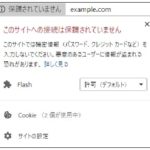みんさん、こんにちは!!
管理人のピーディー( @PD_bloger ) です。
ブログ作成編です。今回は WordPress に欠かせないプラグインの設定方法を解説していきます。
ブログ運営をしていると海外からスパム(迷惑コメント)が大量に来ることがあります。そのため、ブログ訪問者のコメントがスパムコメントで埋もれてしまう可能性があります。
記事を書く前に、スパムコメントをブロックするプラグイン『Akismet Anti-Spam(アンチスパム)』の設定を済ませてしまいましょう。
簡単にいうと、メインのプログラムに新しい機能を追加する小さなプログラムです。
WordPress の特徴はこのプラグインがとても豊富なことです。インストールした直後の WordPress(メインプログラム)にはなかった機能が、プラグインを有効化することで簡単に追加することできます。
「あぁ~こんな便利機能あればなぁ~」というのは、大概プラグインを追加することで解決できるといっても過言ではないです。
・あわせて設定しておきたいプラグイン
詳細はこちら ↓
Google XML Sitemaps 設定まとめ【2018年版】
・WordPress の初期設定からセキュリティに関する必須の設定
詳細はこちら ↓
サーバー契約、ドメイン取得、WordPressインストールをまるごと解説!
WordPress にストークをインストール・初期設定【2018年版】
常時SSL(https) 化設定まとめ!Chrome68「保護されていません」対策
スポンサーリンク
プラグインの有効化
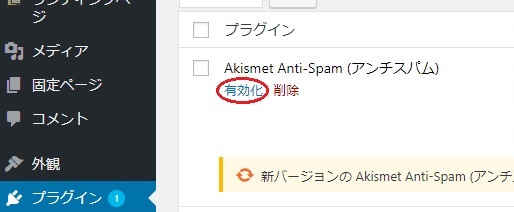
プラグインを有効化するには、ダッシュボード画面の左側にある『プラグイン』という見出しをクリックします。
『Akismet Anti-Spam(アンチスパム)』は WordPress をインストールしたあと、すでに入っているので検索などは不要です。
「有効化」ボタンをクリックします。

ここから作業がすこし長くなります。ゆっくり進めてくいってくださいね。
まずは、「API キーを取得」ボタンをクリックします。こちらは有料版、無料版がありますが、『無料版』で機能は十分です。『無料版』設定方法を解説していきます。

中央の青いボタン「ACTIVATE AKISMET」をクリックします。
ここの意味はざっくりいうと、「Akismet Anti-Spam(アンチスパム)をこれから有効化するので、ライセンス認証をします」といった内容です。
スマホ、PC で新しいソフトウェアを利用するときにもよく出てくる言葉です。
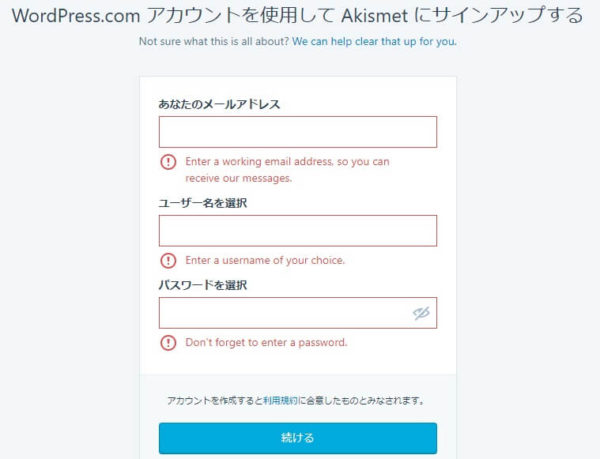
アカウントを作成するので、必要な情報「メールアドレス」、「ユーザー名」、「パスワード」を入力します。
入力したら、「続ける」をクリックします。
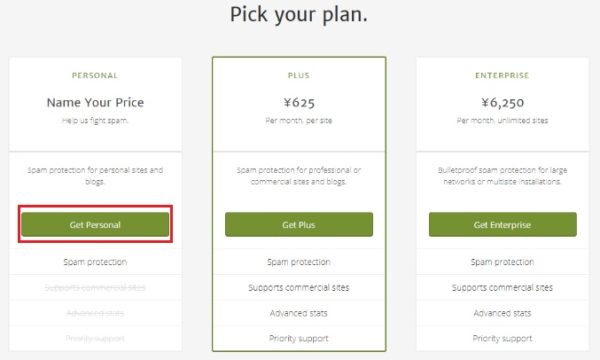
アカウント設定が済むと、『Akismet Anti-Spam』をどのようなプランで利用するかという画面が表示されます。
無料プラン、有料プランがあります。
選択するのは左端の無料プラン「Get Personal」を選択します。
プラグインは定期的に更新されます。プラグインによっては時期によって、設定画面が大きく変わることがあります。
ぼくも 3 ヶ月ぶりに新しく追加ブログ立ち上げると、もう画面が変わっていました。
基本的な構造は大きく変わらないです。
不安な場合はできるだけ新しい記事を探してみてください。
※ GoogleChrome に期間を指定して検索できる便利な拡張機能があります。

料金の支払い画面が出てきました。間違って、カード番号を入れないでくださいね。
画面右側の「¥ 4,500」の黒い箱を左端へスライドし、利用料金を下げていきましょう。
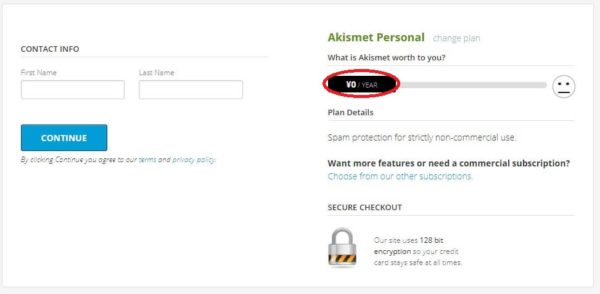
料金が「¥ 0」になりました。さらに、画面左側のカード番号の入力項目も消え、「CONTINUE」ボタンが出てきました。
画面左側の「First Name(名前)」、「Last Name(苗字)」を入力(ニックネームを入力しても問題なかったです)し、「CONTINUE」をクリックします。
ここまでしないといけないんですね。どうしても料金を支払わせたいみたいです。w
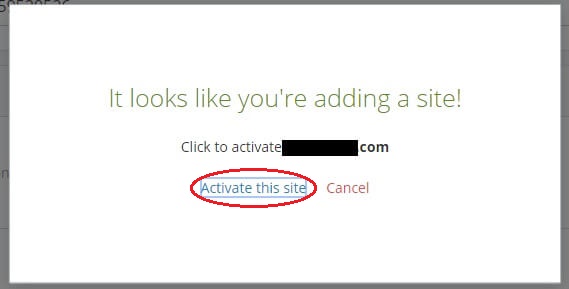
画面が切り替わり、当ブログに『Akismet Anti-Spam』を設定してもよいか認証メッセージが表示されます。
「Activate this site」をクリックしましょう。
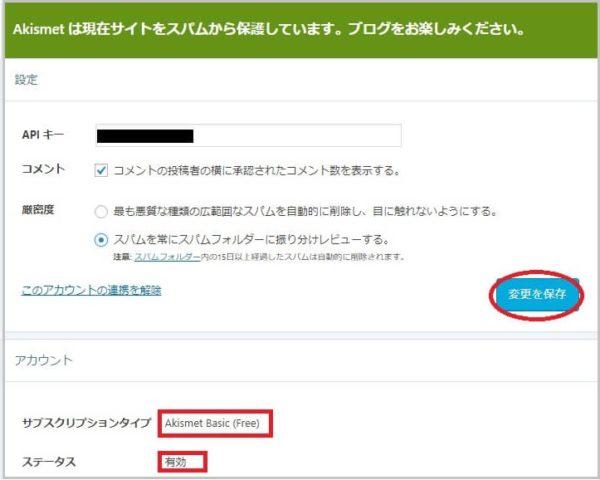
・画面トップ「Akismet は現在スパムから保護しています」、
・設定欄 API キーが入っている
・「コメント」、「厳密度」の確認
・アカウント欄 サブスクリプションタイプ「Akismet Basic(Free)」← 無料プラン
・ステータス 「有効」
以上で設定完了です。
おつかれさまでした。
スパムの確認
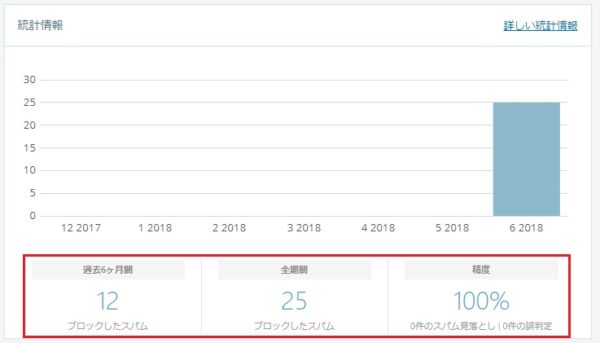
設定翌日から早速スパムコメントが来ていました。『アンチスパム』、がんばってブロックしてくれています。
WordPress の「設定」 > 「Akismet Anti-Spam(アンチスパム)」をクリックするとスパムコメントが来ているか確認ができます。とくに来ていなければ ↑ の画面は出ないです。
ぼくのブログを守り続けてくれよ。
補足:エックスサーバーからセキュリティに関するお知らせ
セキュリティー面について補足。
エックスサーバーを利用されている方は、エックスサーバーからお知らせメールが届いていると思いますが、チェックをしていますか?
2018/7/18 付のエックスサーバーインフォメーションより『Webサイトのセキュリティを強化する「W
内容はサーバーパネルから簡単に WordPress のセキュリティを向上させることができる「WAF(Webアプリケーションファイアウォール)設定」の提供が開始されたとのことです。
設定はとても簡単だったので、試してみるといいと思います!!
①「 エックスサーバー 公式ホームページ ![]() 」からサーバーパネルにログイン
」からサーバーパネルにログイン
② セキュリティの見出しに「WAF設定」があるのでクリック
③ 使用しているドメインを選択
④ 設定項目を ON にする
詳細はこちら ⇒ 【WAF設定】簡単にセキュリティ向上
ここまでお読みいただきありがとうございました。